在使用笔记本电脑的过程中,硬盘可能会出现故障或容量不足的情况,这时候就需要更换一个新的硬盘并重新安装系统。本文将详细介绍如何给笔记本安装新硬盘并安装系...
2025-08-09 157 笔记本
在使用Dell笔记本电脑时,有时我们需要重新安装操作系统。而使用U盘安装系统是一种快速、方便的方法。本文将详细介绍如何在Dell笔记本上使用U盘进行系统安装,帮助用户轻松完成系统安装。

1.确认系统要求

在开始安装之前,首先需要确认你的Dell笔记本满足系统的最低要求,包括处理器、内存和硬盘空间等方面。
2.准备U盘
将一只空白的U盘插入电脑的USB接口,并确保U盘中没有重要数据,因为安装系统将会格式化U盘。

3.下载操作系统镜像文件
从官方网站下载你需要安装的操作系统的镜像文件,并保存到本地计算机上。
4.创建启动U盘
使用专业的软件(如Rufus)将下载的操作系统镜像文件写入U盘,将其转换为可引导的启动盘。
5.设置Dell笔记本启动顺序
进入Dell笔记本的BIOS界面,将启动顺序调整为U盘优先。这样在启动时,计算机会首先读取U盘中的系统安装文件。
6.重启笔记本
保存BIOS设置后,重启Dell笔记本。此时,系统会自动从U盘启动,并进入系统安装程序。
7.选择安装类型
在系统安装程序中,选择你想要的安装类型,如全新安装、升级或自定义安装。
8.接受许可协议
阅读并接受操作系统的许可协议,在准备好之后点击“下一步”按钮继续安装过程。
9.选择安装位置
选择你希望将操作系统安装到哪个分区或磁盘上,并设置相应的选项(如格式化、分区大小等)。
10.安装过程
系统将开始复制文件、安装程序和驱动程序等,这个过程可能需要一些时间,请耐心等待。
11.设定个人设置
在系统安装完成后,根据个人喜好和需求,设置相关选项,如用户账户、网络连接等。
12.完成安装
安装完成后,系统会自动重启。此时你可以拔掉U盘,并登录你的新系统。
13.更新和安装驱动
进入新系统后,建议及时更新系统补丁并安装相应的驱动程序,以保证系统的稳定性和性能。
14.恢复个人数据
如果你在安装系统前备份了个人数据,现在可以将其恢复到新系统中,以确保你的文件和设置都被保留。
15.系统优化
进行一些系统优化,如清理垃圾文件、优化启动项等,以提高系统的整体性能和响应速度。
通过本文的教程,你已经学会了如何在Dell笔记本上使用U盘进行系统安装。这种方法不仅方便快捷,而且可以让你随时重装操作系统,保持电脑的良好状态。希望本文对你有所帮助!
标签: 笔记本
相关文章

在使用笔记本电脑的过程中,硬盘可能会出现故障或容量不足的情况,这时候就需要更换一个新的硬盘并重新安装系统。本文将详细介绍如何给笔记本安装新硬盘并安装系...
2025-08-09 157 笔记本

随着数据存储的需求不断增长,许多用户希望在自己的笔记本上安装两个硬盘,以获得更大的存储空间和更高的数据传输速度。在本文中,我们将提供一份简易的教程,帮...
2025-07-08 215 笔记本

随着现代科技的飞速发展,笔记本电脑成为我们生活中不可或缺的工具。然而,有时我们可能会遇到笔记本开机没反应的情况,这给我们的使用带来了很大困扰。本文将详...
2025-07-06 177 笔记本

随着技术的不断发展,笔记本电脑的性能也越来越强大。其中,显卡作为决定画质和性能的重要组成部分,成为购买笔记本电脑时需要考虑的关键因素之一。而在显卡的选...
2025-07-03 207 笔记本
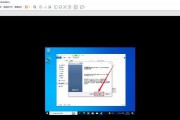
随着科技的飞速发展,80笔记本在性能上已经跟不上时代的脚步。为了让您的80笔记本焕然一新,给它注入新的生命力,本文将为您介绍如何在80笔记本上安装wi...
2025-06-24 212 笔记本

随着科技的发展,笔记本电脑已经成为人们生活中不可或缺的工具。在众多品牌中,Dell以其卓越的性能和可靠性而受到广泛赞誉。本文将探索Dell笔记本的各个...
2025-05-14 252 笔记本
最新评论